Einfache Schritte, um Duplikate im Handumdrehen loszuwerden
- Bei allen Datensätzen können Duplikate die Integrität Ihrer Informationen beeinträchtigen und deren Handhabung erschweren.
- Mit einfachen Schritten oder DAX-Formeln können Sie in Power BI duplikatfreie Daten erzielen.
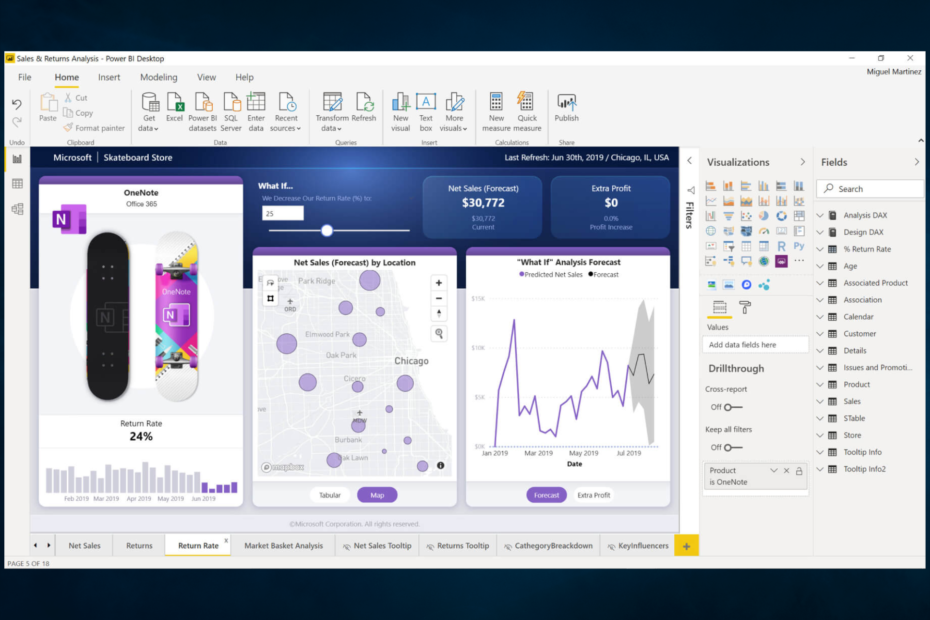
XINSTALLIEREN SIE, INDEM SIE AUF DIE DOWNLOAD-DATEI KLICKEN
Diese Software repariert häufige Computerfehler, schützt Sie vor Dateiverlust, Malware und Hardwarefehlern und optimiert Ihren PC für maximale Leistung. Beheben Sie PC-Probleme und entfernen Sie Viren jetzt in 3 einfachen Schritten:
- Laden Sie das Restoro PC-Reparaturtool herunter das kommt mit patentierten Technologien (Patent vorhanden Hier).
- Klicken Scan starten um Windows-Probleme zu finden, die PC-Probleme verursachen könnten.
- Klicken Alles reparieren um Probleme zu beheben, die die Sicherheit und Leistung Ihres Computers beeinträchtigen.
- Restoro wurde heruntergeladen von 0 Leser in diesem Monat.
Sie müssen dieses Handbuch gefunden haben, da Sie Duplikate in Power BI entfernen müssen. Wir teilen mit Ihnen alles, was Sie wissen müssen.
Duplikate sind ein Alptraum für jeden, der mit Daten arbeitet, und ruinieren schnell die Integrität Ihrer Daten.
Power BI von Microsoft ist eine Softwareanwendung zur dynamischen Datenvisualisierung, die in erster Linie den Schwerpunkt auf Business Intelligence legt. Es ist ein Element der Power Platform von Microsoft. Es bietet auch mehrere Möglichkeiten zum Umgang mit Duplikaten.
Entfernt Power BI automatisch Duplikate?
PowerBI löscht automatisch Duplikate, wenn Sie Daten zum Datenmodell hinzufügen. Alle doppelten Zeilen in den Daten werden sofort gefunden und entfernt, wenn Sie sie importieren. Dieser Prozess ist sehr vorteilhaft; l auf folgende Weise:
- Automatisierung – Das manuelle Entfernen von Duplikaten kann zeitaufwändig und fehleranfällig sein, insbesondere wenn Sie viele Daten haben. Dieses Verfahren wird von Power BI automatisiert und ermöglicht eine schnelle und präzise Entfernung von Duplikaten.
- Anpassung – Mit Power BI können Sie die Spalten definieren, die Sie verwenden möchten, um Duplikate zu finden, sodass Sie Duplikate auf eine Weise eliminieren können, die Ihren speziellen Anforderungen entspricht.
- Benutzerfreundlichkeit – Power BI ist aufgrund seines benutzerfreundlichen Designs einfach zu verwenden, selbst wenn Sie mit Datenanalysetools nicht vertraut sind.
- Integration mit anderen Produkten – Power BI lässt sich mit verschiedenen Tools und Plattformen verbinden, wodurch es einfach in Kombination mit anderen Anwendungen verwendet und mit Ihren aktuellen Datenquellen verknüpft werden kann.
Insgesamt kann Ihnen die Verwendung von Power BI zur Eliminierung von Duplikaten helfen, Zeit zu sparen, Fehler zu minimieren und die Nutzbarkeit Ihrer Daten zu verbessern.
Wie entferne ich Duplikate in Power BI?
1. Entfernen von Power BI-Duplikaten basierend auf einer Spalte
- Klick auf das Heim Menü und wählen Sie die Gruppiere nach Möglichkeit.
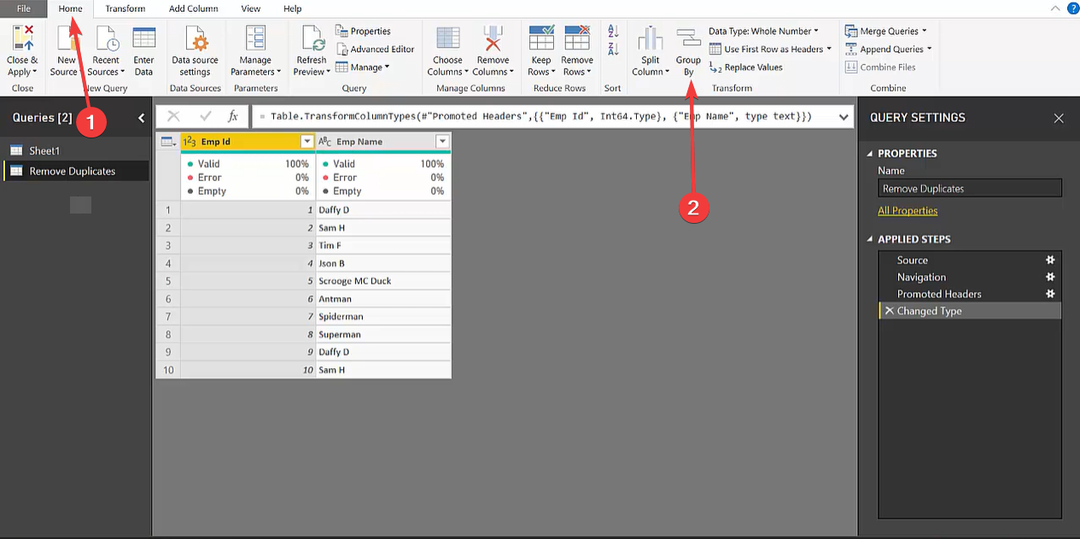
- Wählen Sie das Element aus, nach dem Sie diese Daten gruppieren möchten, und vergewissern Sie sich, dass Sie es ausgewählt haben max für die Betrieb Wert.

- OK klicken.
Diese Methode in Power BI entfernt Duplikate, behält aber den neuesten oder letzten Eintrag bei.
2. Entfernen Sie Power BI-Duplikate aus einer Tabelle mit der Funktion Duplikat entfernen
2.1 Entfernen aus einer einzelnen Spalte
- Öffnen Sie Power BI und wählen Sie alle Tabellen aus, die Duplikate enthalten.
- Klicken Sie auf die Spaltenüberschrift, in der Sie Duplikate entfernen müssen.

- Erweitern Sie jetzt unter dem Startmenü Zeilen entfernen und auswählen Duplikate entfernen.

Wenn Sie sich den Code dieses Prozesses ansehen, werden Sie sehen, dass die Duplikate nur für diese Spalte und sonst nichts entfernt werden. 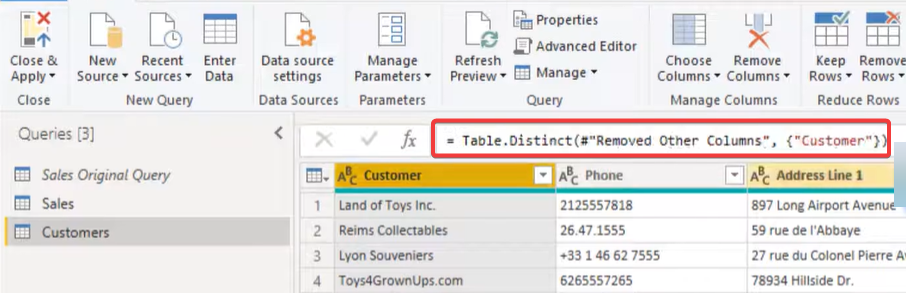
Sie können auch zwei Spalten auswählen und dieselben Schritte ausführen, um Duplikate in Power BI basierend auf zwei Spalten zu entfernen.
Manchmal möchten Sie möglicherweise Duplikate in mehr als einer Spalte entfernen. Sie sollten den unten aufgeführten Prozess ausprobieren.
2.2 Entfernen aus mehreren Spalten (der gesamten Tabelle)
- Öffnen Sie Power BI und wählen Sie alle Tabellen aus, die Duplikate enthalten.
- Wählen Sie die oberste Zelle direkt vor Ihren Spaltenüberschriften aus und wählen Sie aus Duplikate entfernen.
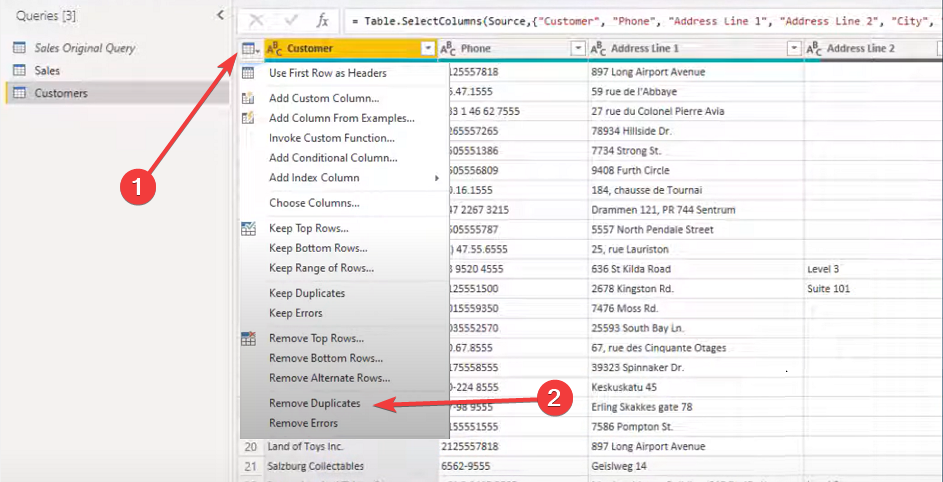
- Dadurch werden Duplikate in der Tabelle eliminiert, und Sie können dies überprüfen, indem Sie sich die für diese Operation erstellte Formel ansehen.
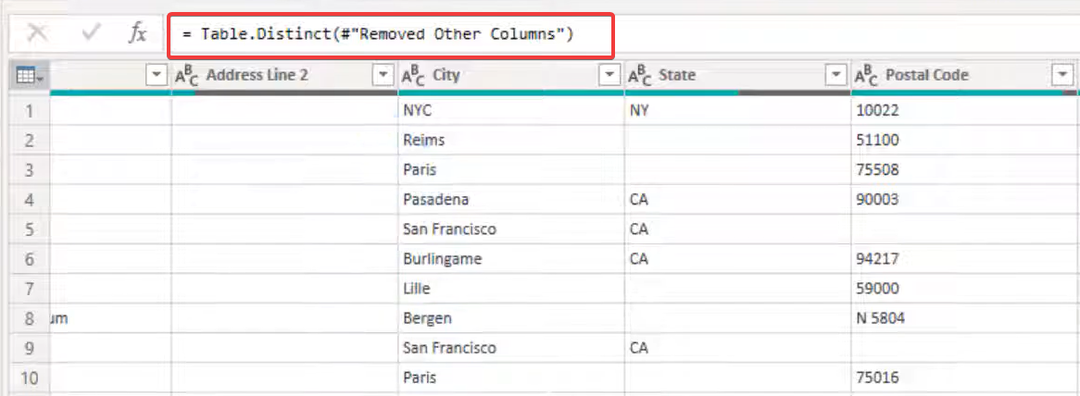
Einige Benutzer haben gefragt, wie ich Duplikate aus mehreren Spalten in Power BI entferne. Sie sollten wissen, dass die obige Lösung der perfekte Weg ist, um dies zu erreichen.
- So entfernen Sie den Sortierpfeil in Power BI [Schritt für Schritt]
- Ausdruck. Fehler: Zugriff auf die Ressource ist verboten: Fix
3. Entfernen Sie Duplikate in Power BI mit DAX
- Verwenden Sie die DISTINCT-Funktion mit dem folgenden Skript (hier haben Sie eine Tabelle mit dem Namen Tabelle 1 und eine Spalte namens Kategorie):
UNIQUE_Categories = DISTINCT(Tabelle1[Kategorie]) - Sie können auch Argumente in dieser Formel mit dem folgenden Skript übergeben (dadurch wird die Anzahl der eindeutigen Kategoriewerte in Tabelle 1 gezählt):
UniqueCategoryCount = COUNTX(DISTINCT(Tabelle1[Kategorie]), Tabelle1[Kategorie])
Schritt 1 erstellt eine neue Tabelle mit dem Namen EINZIGARTIGE_Kategorien die nur eindeutige Werte aus der Kategorie-Spalte von Tabelle 1 enthält.
Schritt 2 gibt die Anzahl der eindeutigen Kategoriewerte in Tabelle 1 zurück.
Das ist so weit, wie wir in diesem Artikel diskutieren werden. Jetzt sollten Sie Duplikate in Ihren Daten erfolgreich eliminiert haben.
Sagen Sie uns in den Kommentaren, welche dieser Lösungen für Sie am bequemsten ist.
Haben Sie immer noch Probleme? Beheben Sie sie mit diesem Tool:
GESPONSERT
Wenn die obigen Ratschläge Ihr Problem nicht gelöst haben, können auf Ihrem PC tiefere Windows-Probleme auftreten. Wir empfehlen Herunterladen dieses PC-Reparatur-Tools (auf TrustPilot.com als „Großartig“ bewertet), um sie einfach anzusprechen. Klicken Sie nach der Installation einfach auf die Scan starten Taste und drücken Sie dann auf Alles reparieren.

![Fehler 0x80040e4e: OLE DB oder ODBC [Ausnahme von HRESULT]](/f/83060be8c86914b3cb91920d0e68d816.jpg?width=300&height=460)
